Avec mon Vista, j’avais un problème embêtant et difficile (pour moi) à supporter. De temps en temps j’avais la consommation de mon processeur à 100% sur le processus explorer.exe. Bizarre.
Quand je regardais sur le moniteur de ressources Vista (nouvel outil bien pratique accessible depuis le gestionnaire des tâches), je voyais que le processus explorer.exe qui utilisait 100% CPU, lisait des fichiers sur mon répertoire utilisateur (mon home directory), en particulier mes workspaces Eclipse (plein de petits fichiers java).
Au début, je me suis dit que c’était l’indexation des fichiers, et j’ai donc réduit le périmètre d’indexation pour notamment exclure mes workspaces Eclipse. Mais les 100% CPU continuait, même sur les fichiers exclus de l’indexation…
D’autant que même en utilisation sur batterie (j’ai un portable), j’avais le 100% CPU !
J’ai enfin trouvé la solution.
Il faut paramétrer le périmètre des recherches effectuées depuis le menu Démarrer. En effet, par défaut, c’est sur tous les fichiers de l’utilisateur (son home directory) que la recherche s’effectue. Il suffit donc de changer le périmètre pour effectuer seulement les recherches sur les fichiers indexés (ou carrément sur aucun fichier).
Quelques captures pour la manip (mon Vista est en anglais, mais c’est le même chemin pour le Vista français)
A partir du menu Démarrer, on clique avec le bouton droit de la souris sur une zone « vide », puis Propriétés.

Sur la nouvelle fenêtre « Propriétés de la barre de tâches et du menu Démarrer » qui apparaît, on choisit l’onglet Menu Démarrer, puis on clique le bouton de personnalisation.
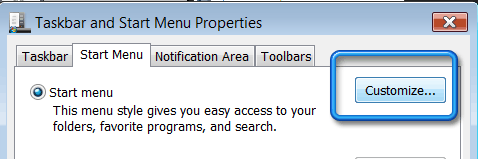
Dans la liste des options de personnalisation, on retrouve « Fichier de recherche », la valeur par défaut est « rechercher dans les fichiers de l’utilisateur ».
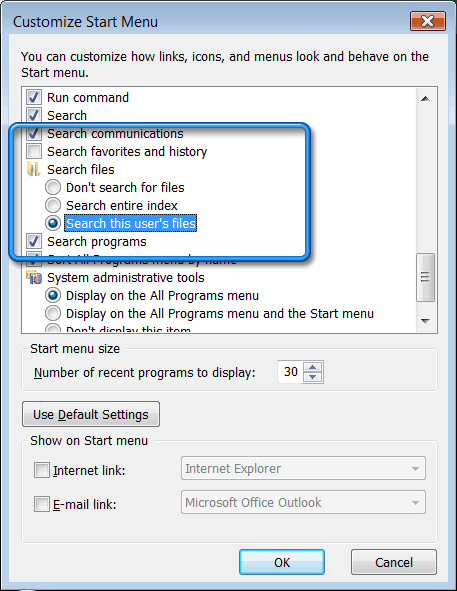
On choisi soit Recherche sur l’ensemble des fichiers indexés, pour limiter la recherche sur les fichiers qui ont été indexés par le moteur de recherche intégré à Vista, ou bien, on peut aussi choisir de ne pas rechercher dans les fichiers…
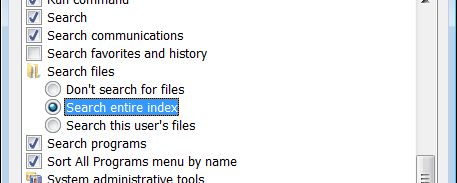
Quelques clics sur les différents boutons OK pour terminer, et hop, les 100% CPU ont disparus !